Chưa có sản phẩm trong giỏ hàng.
Hỏi Đáp
Phục hồi những dữ liệu bị xóa mất trên iPhone một cách đơn giản không cần Jailbreak
Website suamaytinhpci.com chuyên mục Thủ thuật có bài Phục hồi những dữ liệu bị xóa mất trên iPhone một cách đơn giản không cần Jailbreak – Những tưởng dữ liệu đã xóa trên iPhone thì sẽ không lấy lại được. Hoặc chỉ có cách Jailbreak iOS thì mới may ra. Nhưng giờ đây, bạn có thể phục hồi lại những dữ liệu mà mình lỡ tay xóa mất trên iPhone một cách đơn giản mà không cần bẻ khóa hay vượt rào.
Những tưởng dữ liệu đã xóa trên iPhone thì sẽ không lấy lại được. Hoặc chỉ có cách Jailbreak iOS thì mới may ra. Nhưng giờ đây, bạn có thể khôi phục lại những dữ liệu mà mình lỡ tay xóa mất trên iPhone một cách dễ dàng mà chẳng cần phá khóa hay vượt rào.

1. Cách dùng iMyFone D-Back để phục hồi dữ liệu bị mất hoặc xóa
Bước 1 . Bạn tải ứng dụng iMyFone D-Back về máy tính của mình. Khả dụng cho Windows và Mac.
- Download iMyFone D-Back
Bước 2 . Khởi động ứng dụng iMyFone D-Back. Bạn chọn tính năng Recover from iOS Device . Tính năng này đòi hỏi phải có iTunes. Nếu chưa có iTunes, bạn hãy tải về máy trước nhé. Lưu ý : Phải tải về bản trên trang web của Apple, không phải trong Microsoft Store.
- Download iTunes for Windows now
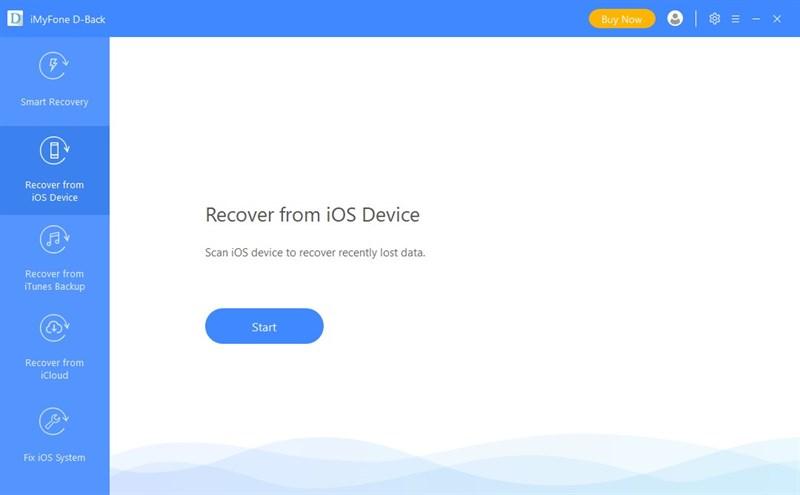
Bước 3 . Bạn kết nối iPhone với PC/Laptop của bạn bằng cáp.
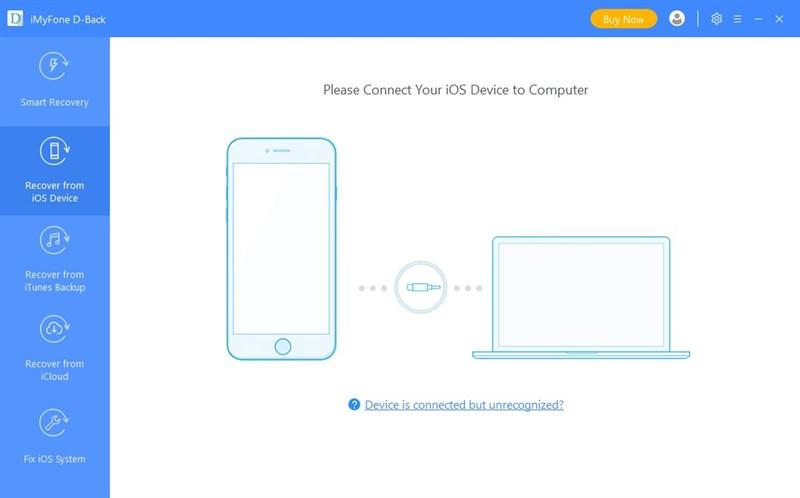
Bước 4 . Bây giờ, hãy chọn những dữ liệu mà bạn mong muốn phục hồi lại. Chọn xong, bạn nhấn Scan và phần mềm sẽ tìm kiếm những dữ liệu bị mất tích hoặc xóa trên iPhone.
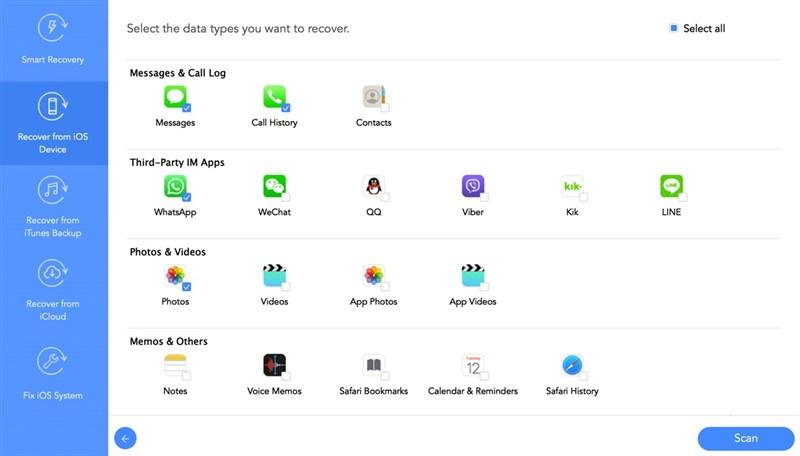
Thời gian quét sẽ dựa trên kích thước dữ liệu trên thiết bị.
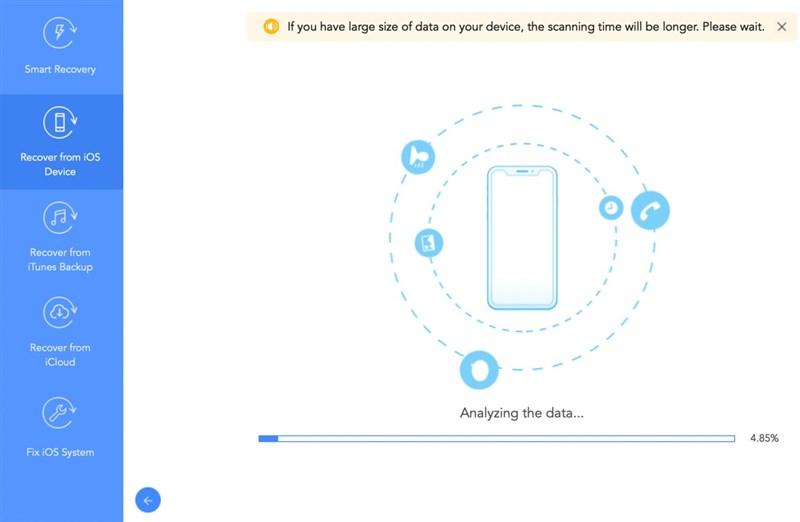
Bước 5 . Dữ liệu tìm kiếm sẽ có bố trí gọn gàng. Bạn cũng có thể chọn từng tab để xem trước các tệp hoặc chọn Show only deleted files để chỉ hiển thị các tệp đã trở nên xóa để xem trước. Chọn các dữ liệu bạn muốn khôi phục, sau đó nhấn Recover .
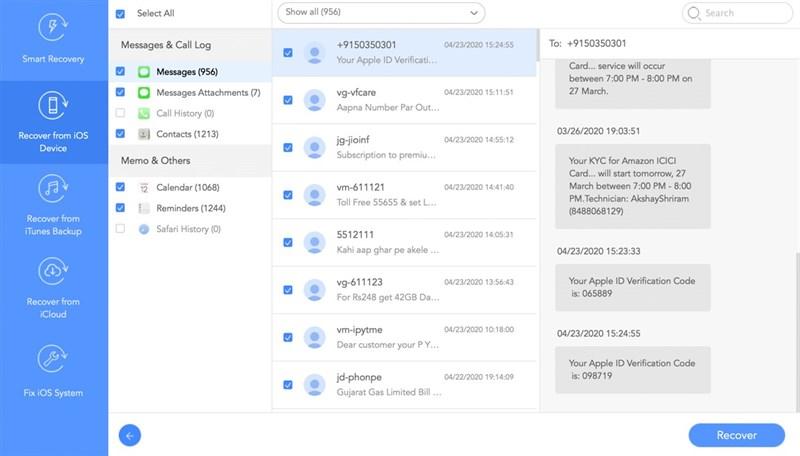
2. Khôi phục dữ liệu từ iTunes Backup
Bước 1 . Bạn chọn tính năng Recover from iTunes Backup trong ứng dụng iMyFone D-Back . Nhấn Start .
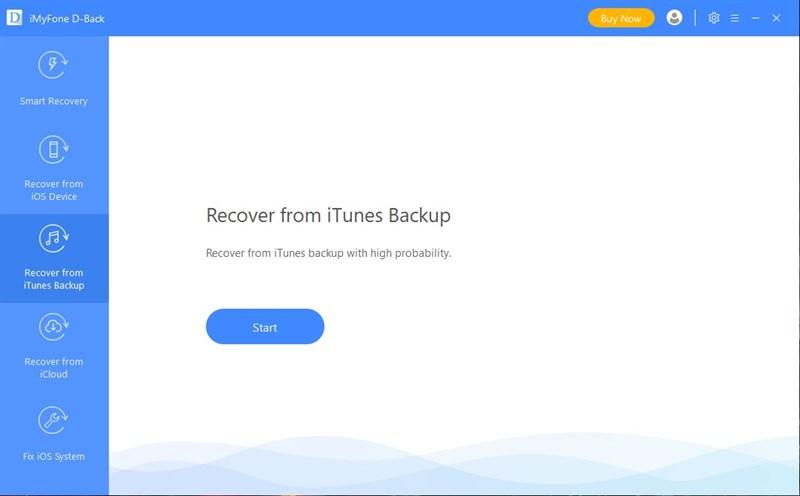
Bước 2 . Nhấn Select và phần mềm sẽ hiển thị các tệp iTunes được lưu giữ với ngày sao lưu, tên sao lưu, kiểu máy và số sê-ri thiết bị.
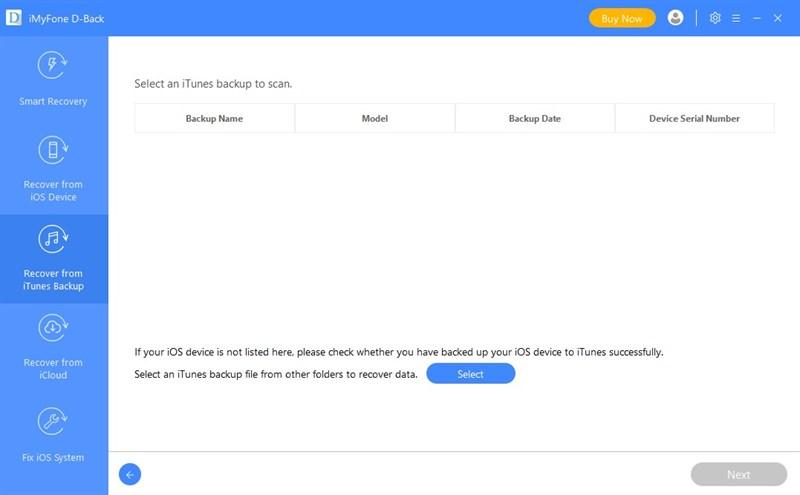
Trong màn hình, chọn các mục để phục hồi và nhấn Scan để phần mềm tìm dữ liệu trong tệp đã chọn.
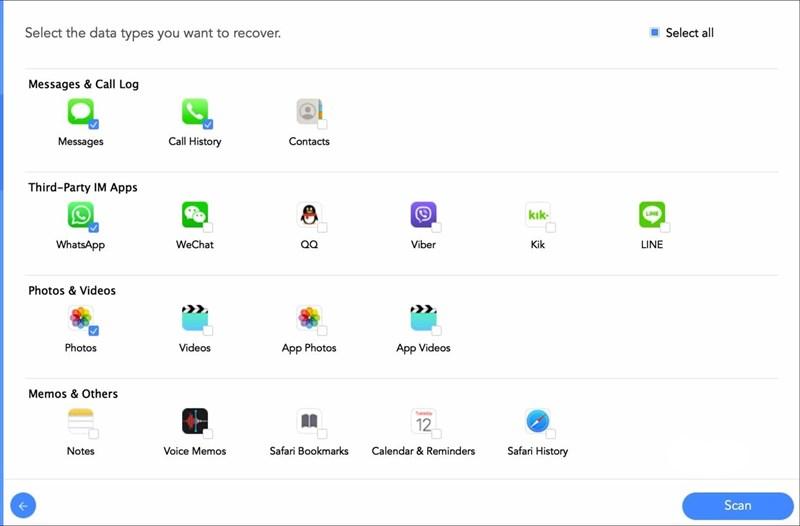
Bước 3 . Phần mềm sẽ hiển thị các tập tin. Chọn các tệp có liên quan và nhấn Recover để phục hồi lại.
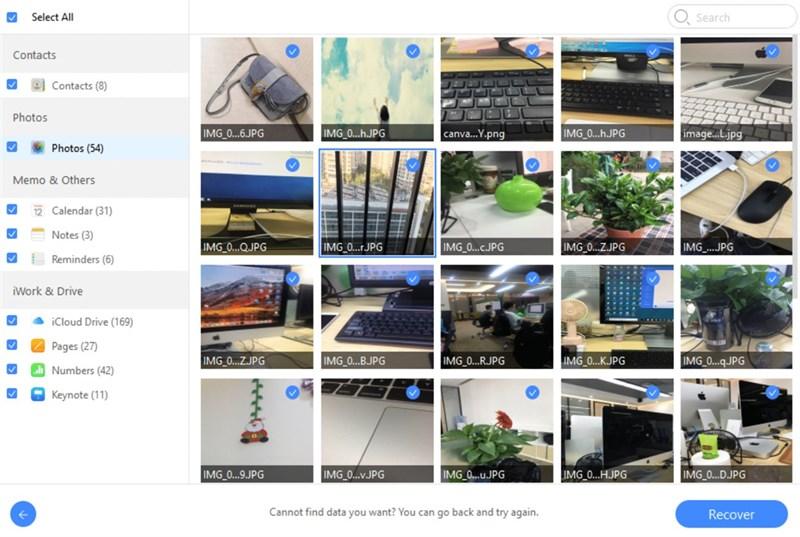
3. Khôi phục dữ liệu từ iCloud
Chọn tính năng Recover from iCloud . Sau đó, bạn tiến hành đăng nhập bằng Apple ID. Ứng dụng sẽ cung cấp cho bạn 2 tính năng là phục hồi bằng iCloud Kit hoặc iCloud Backup . Mình sẽ hướng dẫn cách dùng bên dưới đây.
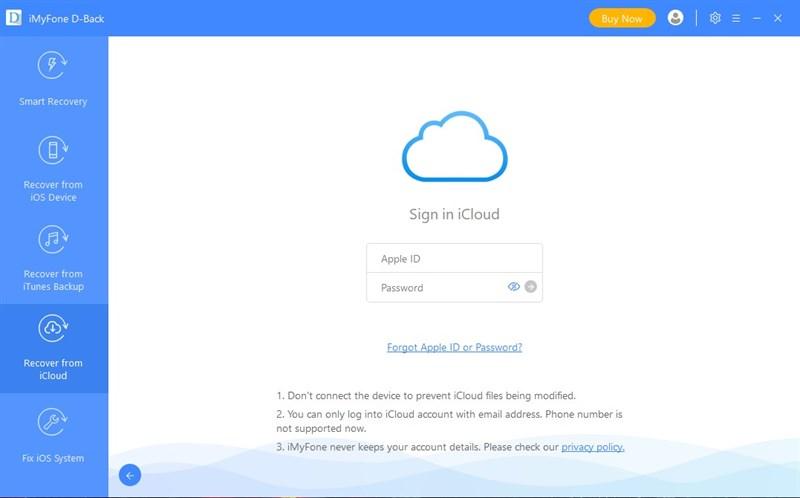
- Bằng iCloud Kit.
Bước 1 . Từ màn hình hiện tại, chọn danh mục để khôi phục dữ liệu từ iCloud và nhấn vào Scan .
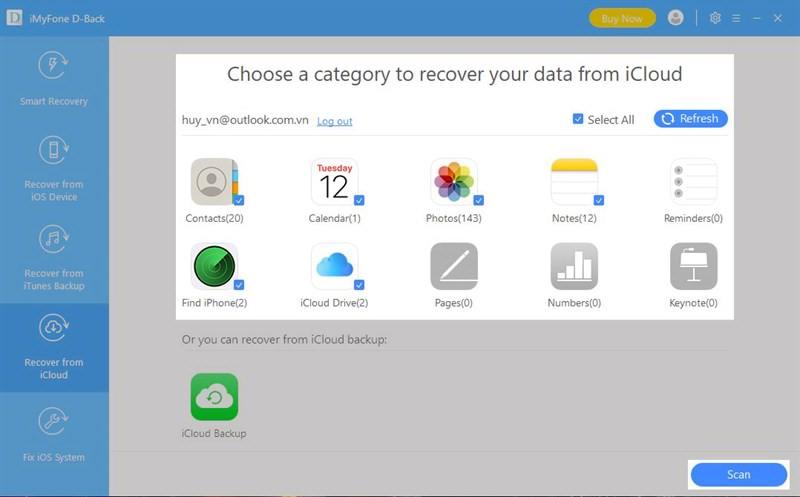
Bước 2 . Tiến hành chọn danh mục tệp từ màn hình sau. Nó sẽ hiển thị các tập tin, hình ảnh được bố trí chỉn chu trên chương trình. Chọn dữ liệu bạn mong muốn khôi phục và nhấn Recover ở phía dưới.

- Bằng iCloud Backup.
Bước 1 . Từ màn hình Recover from iCloud , bạn chọn iCloud Backup . Nhấn Scan .
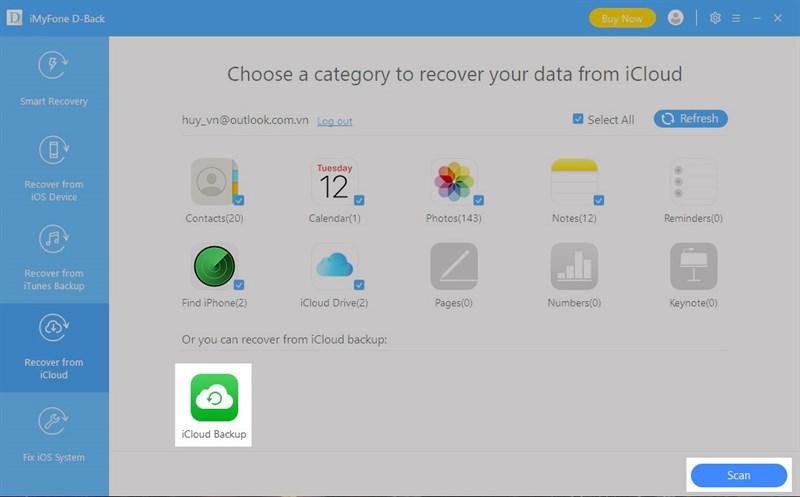
Chọn mục iCloud Backup để quét. Lưu ý : iCloud Backup từ iOS 11.2 trở đi không hỗ trợ tải về. Nên các bản iOS cũ mới làm được nhé. Nhấn Next .

Bước 2 . Tiến hành chọn lựa các dữ liệu mà bạn mong muốn phục hồi lại. Nhấn Recover để kết thúc.
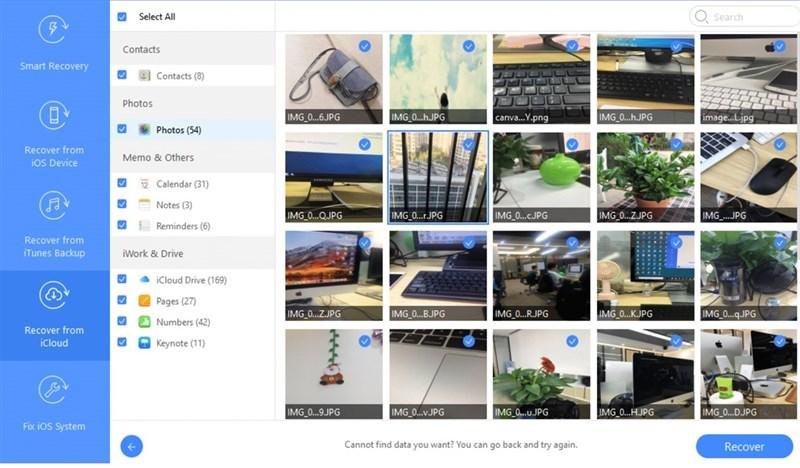
Như vậy là không cần Jailbreak iPhone, bạn vẫn có thể phục hồi lại được những dữ liệu bị mất rồi nhé.
Phan Phú Trung
Từ khóa bài viết: ======
Bài viết Phục hồi những dữ liệu bị xóa mất trên iPhone một cách đơn giản không cần Jailbreak được tổng hợp và biên tập bởi sửa máy tính PCI – TopVn Mọi ý kiến đóng góp và phản hồi vui lòng gửi Liên Hệ cho chúng tôi để điều chỉnh. Xin cảm ơn.

 Chuyên Nghiệp trong phục vụ với hơn 20 Kỹ thuật IT luôn sẵn sàng tới tận nơi sửa chữa và cài đặt ở Tphcm. Báo giá rõ ràng. 100% hài lòng mới thu tiền.
Chuyên Nghiệp trong phục vụ với hơn 20 Kỹ thuật IT luôn sẵn sàng tới tận nơi sửa chữa và cài đặt ở Tphcm. Báo giá rõ ràng. 100% hài lòng mới thu tiền.









